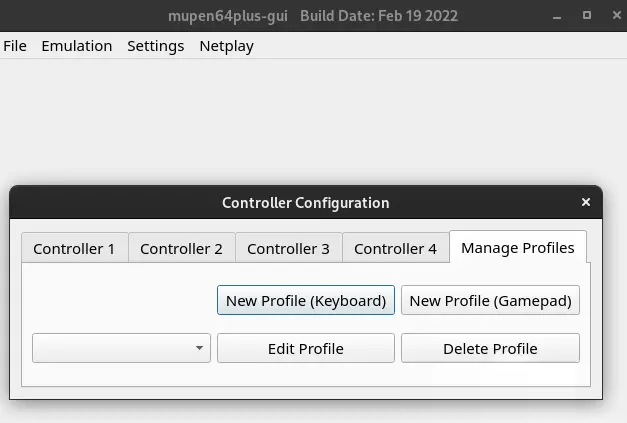En el siguiente tutorial te explicaremos como instalar y configurar M64p, el emulador más popular de Nintendo 64 para la consola portátil de Valve, Steam Deck.
Aclarar que la versión de M64p que vamos a enseñar a instalar se basa en su versión creada en formato Flatpack la cual se puede encontrar directamente en la app Discover de Steam Deck en su modo escritorio y que es realmente sencilla de instalar en Steam OS 3.0 debido a su integración por defecto con el sistema operativo de Steam Deck.
Descargar M64p para Steam Deck
Lo primero que tendremos que hacer será dirigirnos al escritorio en modo PC de Steam Deck. Desde aquí podremos realizar la descarga de M64p de manera normal en nuestro ordenador de mano. Para ello tendremos que pulsar el botón lateral derecho «Steam», dirigirnos a las opciones de Encendido y apagado de la máquina (Power) y pulsar en «Cambiar al escritorio».
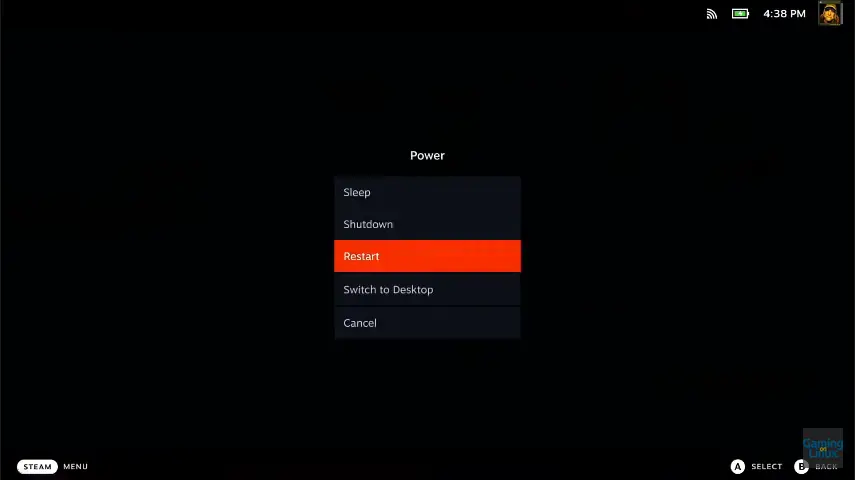
Una vez aquí nos dirigiremos a la aplicación Discover de Steam Deck en la cual tendremos que utilizar su buscador y encontrar la aplicación del emulador de Nintendo 64 que os recomendamos, M64p.
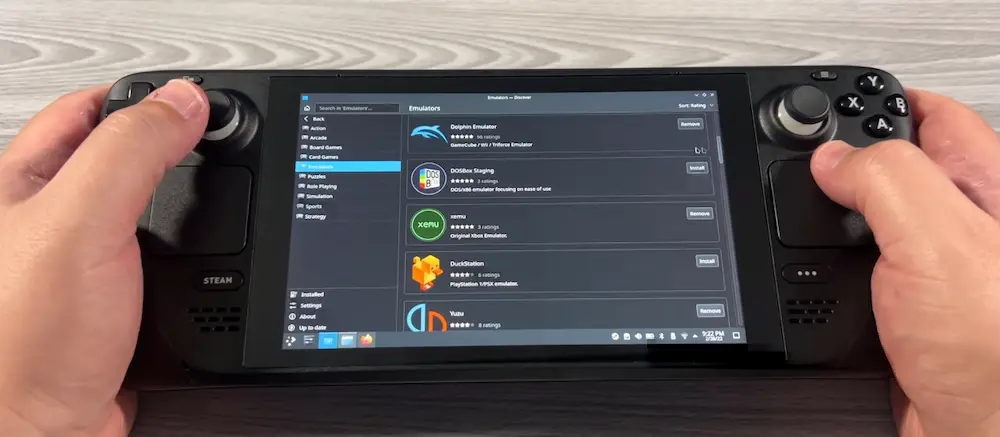
Una vez instalado el emulador M64p de Nintendo 64 ya lo tendrás disponible en el centro de aplicaciones del modo escritorio de Steam Deck para ejecutarlo, pero ni es la forma más cómoda de hacerlo ni la que más potencial sacará a la «consola» de Valve.
Ejecutar el emulador M64p de Nintendo 64 desde el Game Mode de Steam Deck
Este proceso es realmente simple y nos permitirá simplificar mucho la configuración de los mandos en el emulador. Lo que tendremos que hacer, aun en modo escritorio, es ir a la aplicación de Steam, ir a la sección juegos en el menú y seleccionar «Añadir un juego que no es de Steam». Una vez aquí, buscaremos en la lista de programas que nos aparecen el emulador M64p de Nintendo 64 que hemos instalado unos minutos atrás.

Una vez aquí, ya solo tendremos que volver al Game Mode de Steam Deck y ejecutar el emulador.
Configuración de M64p para Steam Deck
Este emulador es realmente sencillo de configurar y, más allá de que puedes trastear con algunas opciones gráficas las cuales en breve os traeremos para sacar el máximo partido a este emulador en Steam Deck, si que será clave que configures el mando de control.
Para ello, desde el game Mode ejecuta M64p. Dirígete a settings, después a Controller Configuration y, por último, a Manage Profiles. Después, como ves en la imagen, tendrás que pulsar en «New Profile /Gamepad)» y configurar los diferentes botones del mando de Nintendo 64 en tu Steam Deck.